GTDで山ほどアクションが積み上がったとき、どうするか?
GTDで「収集」と「処理」をしっかり行うと、アクションが山ほど積み上がります。
あれをするには、その前にこれをして、さらにその前にはこれをして…
と、色々なアクションが芋づる式に浮かんでくるからです。
そんな場合、どうしていますか?
キリがないので収集をいったん止めにします?
GTD的に言うなら、答えはNOです。
思いつく限りのアクションを徹底的に洗い出しましょう。
どれだけあろうと、結局は「やること」
どれだけアクションが積み上がろうと、それはどのみち「やること」なのです。
いざ行動を初めてから、その都度「えーっと次は何を…」と考えるのではなく、
やること全てを洗い出しておいて、ひたすらにそれを片付けていく。
そうすることで、目の前のアクションに集中できる様にするわけです。
とは言え山積みのアクションを見ると気が萎える
とは言っても、山と積まれたアクションを見ると気が滅入ります。
(正直、私もそのクチです。)
しかしGTDはその点についても解決策を用意してくれています。
それは「NextAction(次にやること)」です。
山ほどアクションがあっても「次にやること」は1つか2つ
アクションが山と積み上がっても、だいたいの場合それらは連続したアクションです。
例えば”気になる記事を切り取る”、”雑誌を縛る”、”雑誌を捨てる”、”切り取った記事をスキャンする”、”記事をEvernoteにクリップ”、”クリップ済みの切り抜きを捨てる”。
これらは個別に数えると6つのアクションですが、流れとして見ると連続したアクションであることが判ると思います。
この場合、気にするべき「次にやること」は1つだけ。
“気になる記事を切り取る”ですね。
他のアクションは、それが済んでから取り掛かれば良いわけです。
ですから、6つあるアクションの内から”気になる記事を切り取る”だけをNextActionとして抜き出し、
アクションを実行するときは、山積みの他のアクションは見ないようにします。
OmniFocusでNextActionを実践する
さて、そろそろOmniFocusの出番です。
今回はiPhone版の画面で見ていってみましょう。
1.アクションをInboxに登録して行く
例に挙げたアクションをInboxに次々と登録して行きます。
期限や開始日時など細かい設定が可能ですが、今回は省略です。
とにかく思い付くまま登録して行きます。
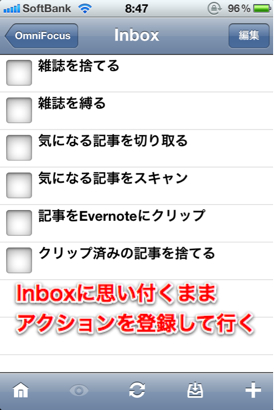
↓
2.プロジェクトの作成
GTDで複数のアクションをひとまとめにしたものは”プロジェクト”と呼ばれます。
今回の例は”雑誌処分”プロジェクトと言えるので、”雑誌処分”を新規プロジェクトとして作成します。

↓
3.Inboxのアクションをプロジェクトに登録
次にInbox内のアクションをプロジェクトに登録して行きます。
アクションの編集画面で”プロジェクト”の項目を”雑誌処分”にして行けば、どんどんアクションがプロジェクトに登録されていきます。
これをInboxがカラになるまで続けます。
登録順は後で変更するので気にしません。
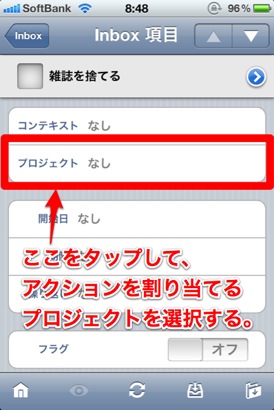
↓
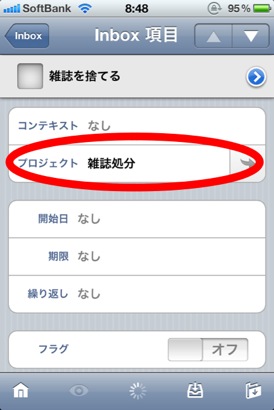
↓
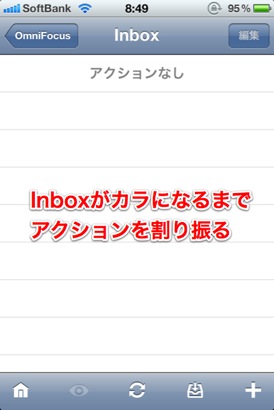
↓
4.プロジェクトを確認
プロジェクトを確認してみると”次のアクション 1″となっているのが見えます。
つまり今回の例で言うと6つのアクションを登録しましたが、気にするべきは1つの「次のアクション」1つであるため、残りの5つのアクションは隠されているわけです。
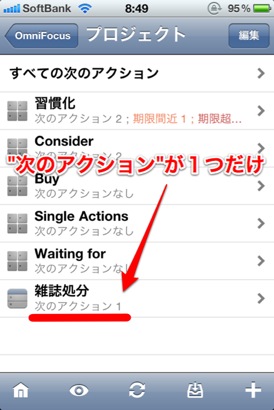
↓
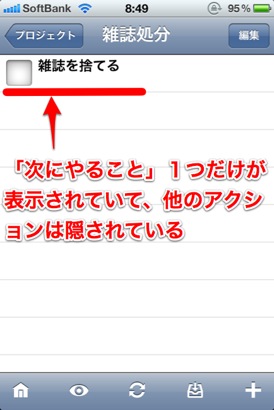
↓
5.アクションを整理
今の状態はアクションをプロジェクトに割り振っただけですので、順番を気にしていません。
ですから”次のアクション”は最初にプロジェクトに割り振った”雑誌を捨てる”が表示されています。
しかし、これは実際にアクションをこなして行きたい順序ではありません。
そこで、アクションを整理して正しい順番に「整理」しましょう。
隠されているアクションをすべて表示
プロジェクト画面で表示オプションを”すべて”にすると、隠されていたアクションが全て表示されます。
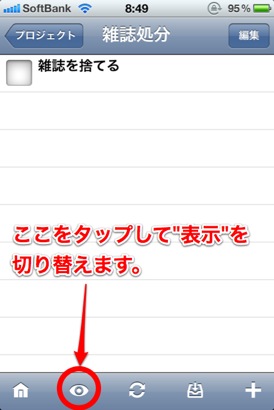
↓
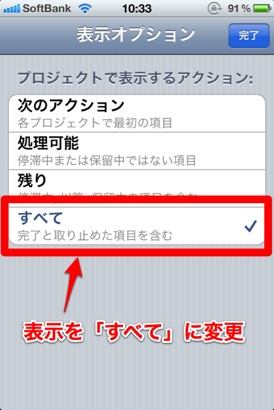
↓
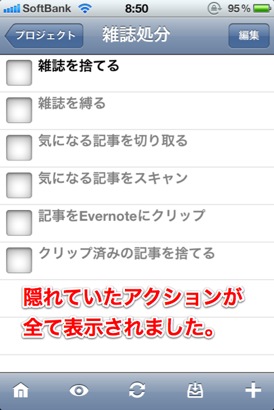
↓
編集モードでアクションの順番を入れ替え
次に画面右上の”編集”を押すと、各アクションの右端をタッチして順番を入れ替えられるようになります。
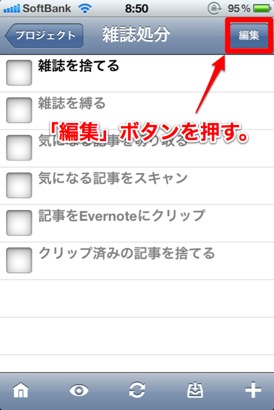
↓
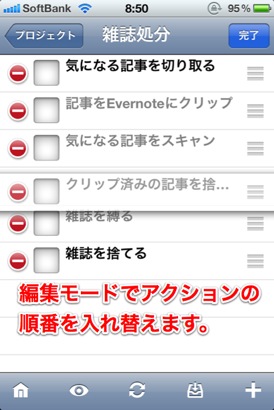
↓
編集モードを抜ける
アクションをこなしたい順番に並べ替えたら、”完了”を押して編集モードから抜けます。
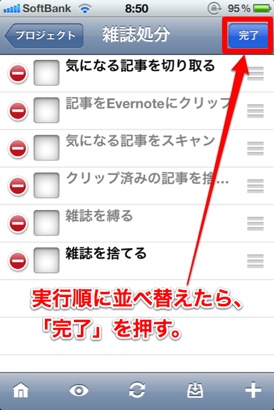
↓
表示オプションを元に戻して整理終了
忘れずに表示オプションを”次のアクション”に戻して、アクションの整理は終了です。
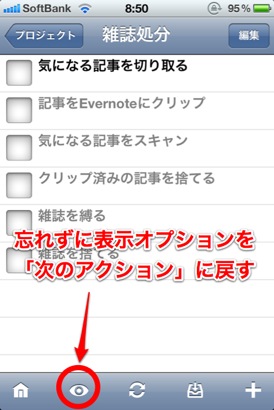
↓
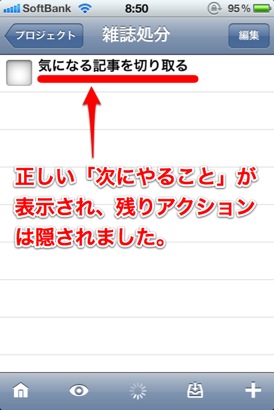
↓
6.アクションを1つこなせば、ちゃんと次が表示される
アクションの整理が済んだら、あとは実行あるのみです。
表示されているアクションをどんどんこなし、済んだらチェックを入れて行きましょう。
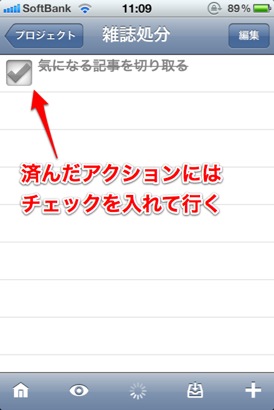
↓
チェックを入れると、そのアクションは非表示となり、次の「次のアクション」が表示されます。
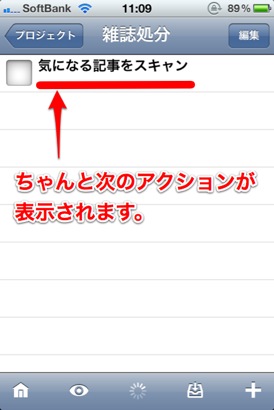
↓
あとは「次のアクション」が表示されなくなるまでアクションを実行して行くだけです。
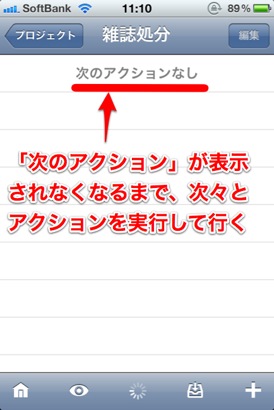
↓
7.残りが気になるときは
残りのアクションは何があったっけ?
そんな時は表示を”残り”に切り替えれば確認できます。
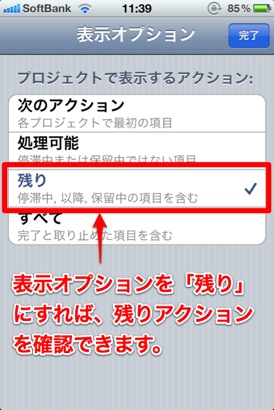
↓
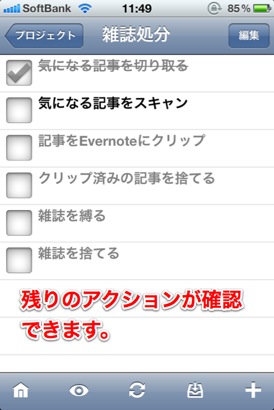
ただし、山積みのアクションを見てゲンナリするのも困るので、忘れずに表示を”次のアクション”に戻しておきましょう。
↓
8.全て済んだらプロジェクトのステータスを”完了”にする
全てのアクションが済んだらプロジェクトは完了です。
表示を”残り”にしてみて”残りアクションなし”となっていれば、そのプロジェクトは完了となります。
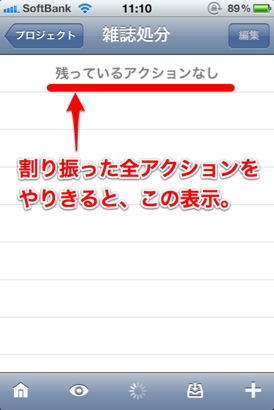
↓
プロジェクトのステータスを”完了”にしましょう。
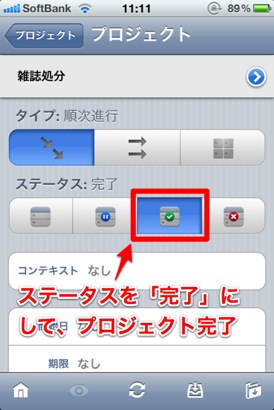
↓
これで”雑誌処分”プロジェクトは画面から見えなくなります。
__こちらもプロジェクト画面で表示オプションを”すべて”にすれば確認可能です__
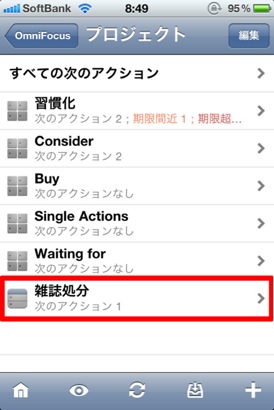
↓
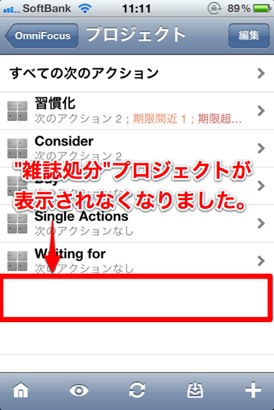
実際に試してみて欲しい
長々と書きましたが、実際にやってみると結構スイスイと利用できると思います。
「OmniFocusかー、買ったは良いけれど全然使ってねー。」という方。
収集で頭の中をガッツリと空にし、かつ山積みになったアクションに打ちのめされずに済む、
そんな素敵機能「NextAction(次にやること)」を是非お試し下さい。
参考
 OmniFocus for iPhone 1.11(¥1,700)
OmniFocus for iPhone 1.11(¥1,700)
カテゴリ: 仕事効率化, ビジネス
販売元: The Omni Group – The Omni Group(サイズ: 14.6 MB)
全てのバージョンの評価: 


 (310件の評価)
(310件の評価)
 OmniFocus for iPad 1.3.1(¥3,450)iTunes
OmniFocus for iPad 1.3.1(¥3,450)iTunes
カテゴリ: 仕事効率化, ビジネス
販売元: The Omni Group – The Omni Group(サイズ: 9 MB)
 OmniFocus for Mac 1.9.2(¥6,900)iTunes
OmniFocus for Mac 1.9.2(¥6,900)iTunes
カテゴリ: 仕事効率化, ビジネス
販売元: The Omni Group – The Omni Group(サイズ: 15.8 MB)


